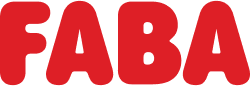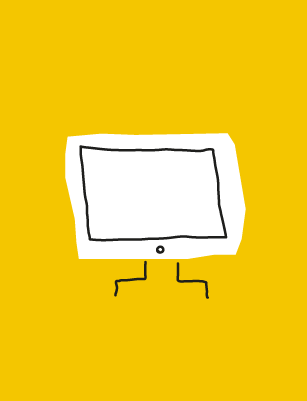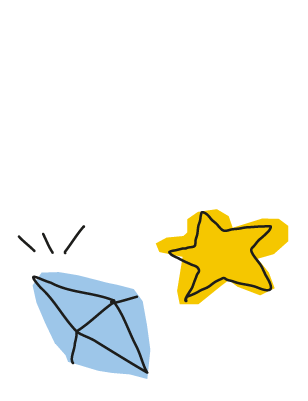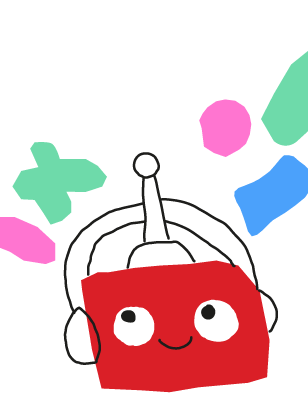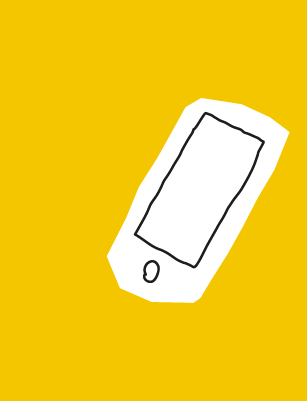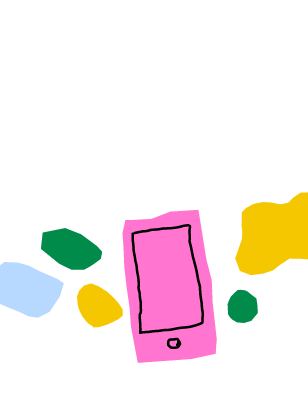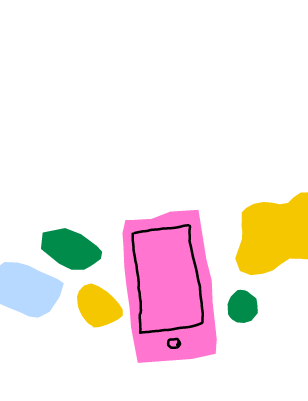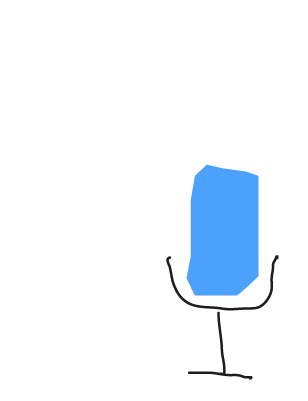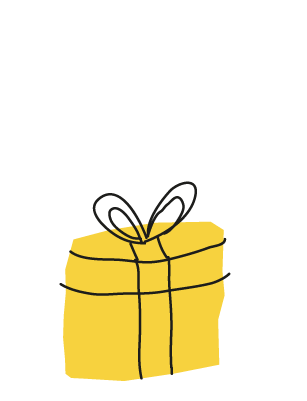Contenu non disponible ?
Mettez à jour immédiatement votre Conteuse, afin que tous les personnages que vous avez achetés reproduisent leurs contenus dès la première utilisation.
Comment mettre à jour FABA ?
Téléchargez l'application pour ordinateurs et smartphones et suivez les étapes ci-dessous.
Besoin d'aide supplémentaire ?


Appli pour ordinateur
Comment ça marche ?

Téléchargez et installez l'appli de Bureau sur votre ordinateur ICI, ouvrez-la et connectez-vous à votre compte ou inscrivez-vous. Connectez l'enceinte à l'ordinateur via le câble USB fourni avec la fonction de transfert de données.

CONTENU NON PRESENT : entrez le code que vous trouvez sous le Personnage Sonore dans la section "Vos Personnages Sonores", cliquez sur "Mettre à jour vos contenus" puis sur "Mettre à jour votre collection".

NOUVEAUX CONTENUS POUR Faba•Me (le Personnage Sonore personnalisable) : après avoir ajouté des pistes sur FABA-ME via l'appli mobile, mettez-le à jour en cliquant sur "Mettre à jour vos contenus", puis sur "Mettre à jour FABA-ME"
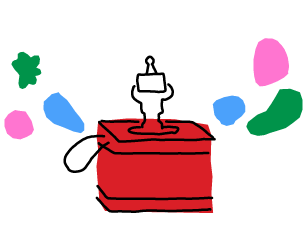
Débranchez l'enceinte, placez-y le Personnage Sonore et amusez-vous ensemble !
Comment ça marche :
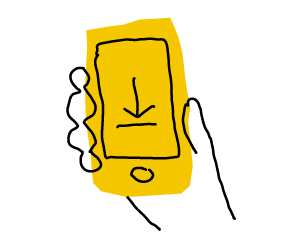
Téléchargez et installez l'appli de Bureau sur votre ordinateur ICI, ouvrez-la et connectez-vous à votre compte ou inscrivez-vous. Connectez l'enceinte à l'ordinateur via le câble USB fourni avec la fonction de transfert de données.
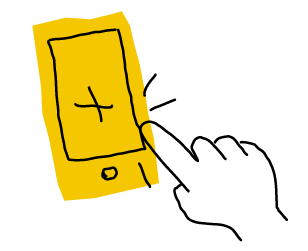
CONTENU NON PRESENT : entrez le code que vous trouvez sous le Personnage Sonore dans la section "Vos Personnages Sonores", cliquez sur "Mettre à jour vos contenus" puis sur "Mettre à jour votre collection".
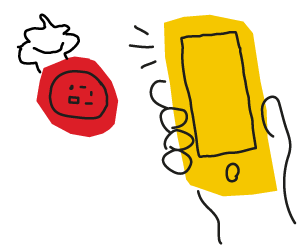
NOUVEAUX CONTENUS POUR Faba•Me (le Personnage Sonore personnalisable) : après avoir ajouté des pistes sur FABA-ME via l'appli mobile, mettez-le à jour en cliquant sur "Mettre à jour vos contenus", puis sur "Mettre à jour FABA-ME"
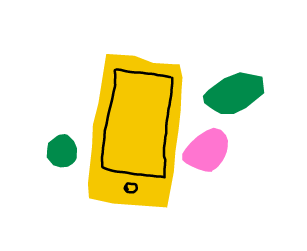
Débranchez l'enceinte, placez-y le Personnage Sonore et amusez-vous ensemble !
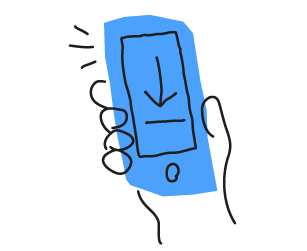
Téléchargez et installez l'appli de Bureau sur votre ordinateur ICI, ouvrez-la et connectez-vous à votre compte ou inscrivez-vous. Connectez l'enceinte à l'ordinateur via le câble USB fourni avec la fonction de transfert de données.
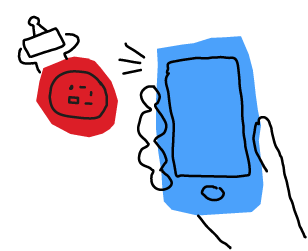
CONTENU NON PRESENT : entrez le code que vous trouvez sous le Personnage Sonore dans la section "Vos Personnages Sonores", cliquez sur "Mettre à jour vos contenus" puis sur "Mettre à jour votre collection".
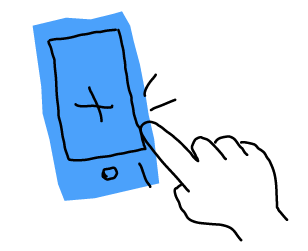
NOUVEAUX CONTENUS POUR Faba•Me (le Personnage Sonore personnalisable) : après avoir ajouté des pistes sur FABA-ME via l'appli mobile, mettez-le à jour en cliquant sur "Mettre à jour vos contenus", puis sur "Mettre à jour FABA-ME"
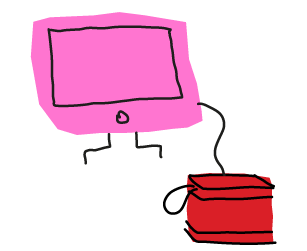
Débranchez l'enceinte, placez-y le Personnage Sonore et amusez-vous ensemble !